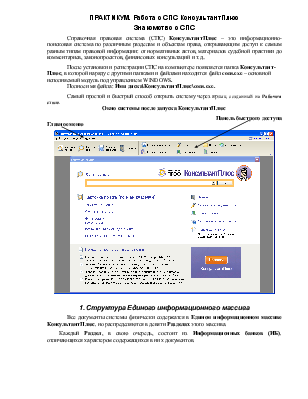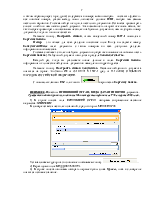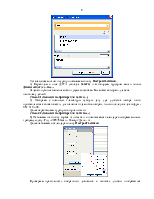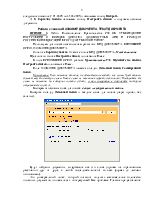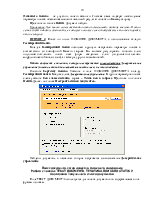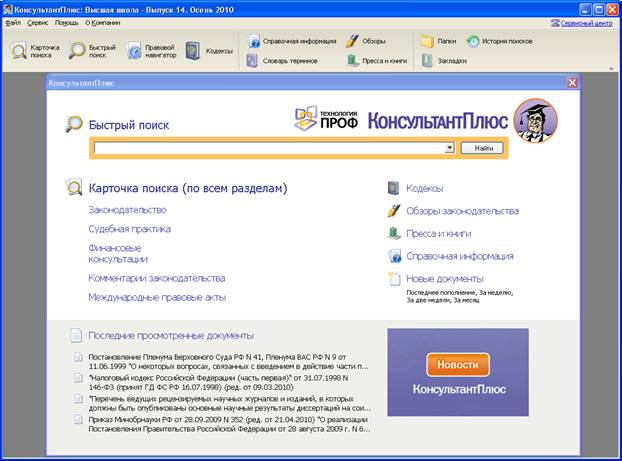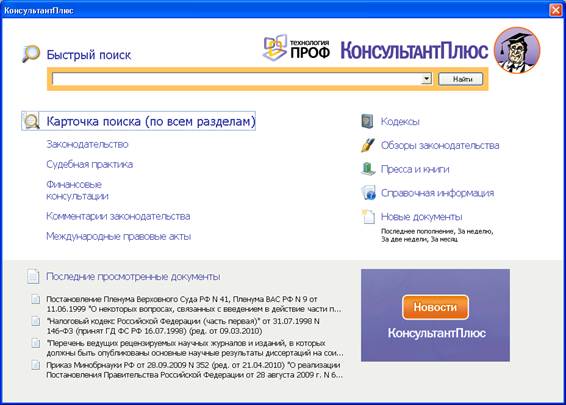- Работа со справочной правовой системой «КонсультантПлюс» (Практикум)
- Страницы работы
- Фрагмент текста работы
- ПРАКТИКУМ. Работа с СПС КонсультантПлюс
- Знакомство с СПС
- 1. Структура Единого информационного массива
- Название раздела
- Информационные банки, входящие в раздел
- Законодательство
- Судебная практика
- Финансовые и кадровые консультации
- Комментарии законодательства
- Формы документов
- Законопроекты
- Международные правовые акты
- Правовые акты по здравоохранению
- Технические нормы и правила
- 2. Работа с системой
- Главное меню и панели инструментов
- Контекстное меню (меню правого щелчка)
- Горячие клавиши
- Панель состояния
- Справочная система
- 3. Стартовое окно
- КонсультантПлюс: инструкция по применению
- КонсультантПлюс: инструкция по применению
- 1. Начинаем работу
- 2. Проводим поиск
- 3. Работаем со списком
- 4. Работаем с Путеводителем
- 5. Ставим закладку
Работа со справочной правовой системой «КонсультантПлюс» (Практикум)
Страницы работы
Фрагмент текста работы
ПРАКТИКУМ. Работа с СПС КонсультантПлюс
Знакомство с СПС
Справочная правовая система (СПС) КонсультантПлюс – это информационно-поисковая система по различным разделам и объектам права, открывающим доступ к самым разным типам правовой информации: от нормативных актов, материалов судебной практики до комментариев, законопроектов, финансовых консультаций и т.д..
После установки и регистрации СПС на компьютере появляется папка Консультант-Плюс, в которойнаряду с другими папками и файлами находится файл cons.exe – основной исполняемый модуль под управлением WINDOWS.
Полное имя файла: Имя диска\КонсультантПлюс\cons.exe.
Самый простой и быстрый способ открыть систему через ярлык, созданный на Рабочем столе.
Окно системы после запуска КонсультантПлюс
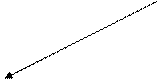

1. Структура Единого информационного массива
Все документы системы физически содержатся в Едином информационном массиве КонсультантПлюс,но распределяются в девяти Разделах этого массива.
Каждый Раздел, в свою очередь, состоит из Информационных банков (ИБ), отличающихся характером содержащихся в них документов.
Название раздела
Информационные банки, входящие в раздел
Законодательство
Версия Проф (включая входящие в него информационные банки по федеральному законодательству: Российское законодательство, Нормативные документы КонсультантБухгалтер: Версия Проф, Налоги и бухучет);
Региональный выпуск (Кировское законодательство);
Судебная практика
Подборки судебных решений;
Финансовые и кадровые консультации
Путеводитель по кадровым вопросам;
Финансист (включая информационный банк Вопросы-ответы);
Бухгалтерская пресса и книги
Комментарии законодательства
Постатейные комментарии и книги;
Путеводитель по судебной практике (ГК РФ);
Путеводитель по корпоративным спорам;
Формы документов
Законопроекты
Международные правовые акты
Правовые акты по здравоохранению
Технические нормы и правила
Информационный массив называется единым, потому что при поиске можно искать документы во всех доступных разделах, а при анализе документа переходить по связям в документы других разделов (например, изучая нормативный акт, можно обратиться к комментариям к той или иной статье этого акта).
2. Работа с системой
Большинство действий в системе может быть выполнено несколькими способами: через Панель быстрого доступа, Панель инструментов, Контекстное меню (меню правого щелчка), нажатием горячих клавиш на клавиатуре.
В верхней части окна системы КонсультантПлюс находится Панель быстрого доступа, предназначенная для оперативного перехода ко всем основным инструментам системы.
С помощью Панели быстрого доступа, в виде пиктографического меню с набором кнопок, можно открыть следующие окна:
• Поисковые инструменты: Карточка поиска, Быстрый поиск, Правовой навигатор
• Кодексы (список ссылок на кодексы)
Главное меню и панели инструментов
Строка Главного меню находится под заголовком окна КонсультантПлюс. В это меню включены наиболее общие операции, выполняемые в системе, а также ряд стандартных для любого приложения возможностей.
Например, командой ФАЙЛ – Меню — открывается Стартовое окно.
Командой СЕРВИС – Настройки — можно настроить удобный для работы шрифт.
Командой Сервис – Операции с информационным банком — пополнить информационный банк новыми документами и т.д..
Под Панелью быстрого доступа, располагается Панель инструментов, которая используется для быстрого выполнения наиболее частого используемых операций.
Состав команд Главного меню и набор кнопок Панели инструментов меняются в зависимости от того, что вы делаете – работаете в окне поиска, выбираете документ из списка документов или изучаете текст документа.
При наведении указателя мыши на соответствующую кнопку, появляется всплывающая подсказка об ее назначении.
Контекстное меню (меню правого щелчка)
Контекстное меню доступно в любом месте программы, содержит те операции, которые можно осуществить в данном месте (в контексте от того по чему щелкнули мышкой).
Горячие клавиши
Клавиши клавиатуры, которыми можно выполнить ту, или иную операцию указываются в командах Главного и Контекстного меню. Например, Построить список – F9, Поставить закладку – F8, Занести в папку – F5, и др.
Панель состояния
Панель состояниярасположена в нижней части окна. На ней указана информация о том, что можно сделать, выбрав то или иное действие из меню, и другая дополнительная информация.
Справочная система
В программу встроена справочная система помощи, в построении которой использована структурированность текста и поддержка перекрестных ссылок. Вызов помощи возможен из любого места программы щелчком мыши на пиктограмме Справка или нажатием клавишиF1.
3. Стартовое окно
Начать работу с системой КонсультантПлюс можно с Панели быстрого доступа, выбрав нужную команду, или со Стартового окна.
Из Стартового окна осуществляется переход по ссылкам к различным поисковым инструментам:
Примечание. Выбор поискового инструмента зависит от конкретных поисковых задач и от первичной информации об искомых документах, которая имеется у пользователя.
В Стартовом окне размещены также ссылки на наиболее популярную
Источник
КонсультантПлюс: инструкция по применению
КонсультантПлюс: инструкция по применению
Учитесь ли вы на первом или последнем курсе, получаете ли юридическое или экономическое образование — успех в будущей профессии во многом будет зависеть от умения находить и анализировать правовую информацию.
Отличный помощник в этом — система КонсультантПлюс, незаменимый профессиональный инструмент для юриста, экономиста, бухгалтера. В системе КонсультантПлюс вы найдете все необходимое для работы с правовой информацией: начиная от быстрого поиска нужной информации и ее анализа, заканчивая сохранением в удобном для вас виде.
Профессионалы знают: система КонсультантПлюс проста в использовании, интуитивно понятна, позволяет находить и сохранять информацию по интересующему вопросу.
Хотите проверить? Предлагаем вам убедиться в этом на конкретном примере — в нашей пошаговой инструкции.
1. Начинаем работу
Запускаем систему и выбираем для работы свой профиль: бухгалтера, юриста, специалиста по закупкам, финансового специалиста бюджетной организации.
2. Проводим поиск
На стартовой странице мы можем сразу познакомиться с различными поисковыми возможностями системы КонсультантПлюс. Для примера, выберем профиль «Юрист» и воспользуемся Быстрым поиском.
- конкретный документ или фрагмент документа;
- ответ на вопрос.
С его помощью разберемся в ситуации: отдыхая на юге России, вы взяли в аренду автомобиль. Как правильно согласовать место возврата автомобиля по окончании договора аренды? В поисковой строке наберем «МЕСТО ВОЗВРАТА АВТОМОБИЛЯ», затем нажмем кнопку «Найти».
3. Работаем со списком
Наиболее простой способ разобраться в сложном вопросе — воспользоваться Путеводителем. Поэтому, если в полученном списке есть Путеводитель, начинайте именно с него. Откроем «Путеводитель по договорной работе».
4. Работаем с Путеводителем
Документ открылся на фрагменте, в котором содержится ответ на вопрос. В Путеводителе указано, что стороны вправе определить любое место возврата арендованного транспортного средства. При этом рекомендуется указать точный адрес, где будет возвращаться имущество. Приведены примеры формулировки условий договора. Здесь же дана информация о том, какие последствия влечет отсутствие в договоре указанного условия, есть ссылка на риски арендатора.
Найденной информации можно доверять, т.к. Путеводители поддерживаются в актуальном состоянии, в них учтены все изменения законодательства.
5. Ставим закладку
Чтобы не потерять ответ и в любой момент к нему вернуться, установим на этом фрагменте Путеводителя закладку. Для этого щелкнем по звездочке напротив нужного абзаца, и закладка будет добавлена в «Избранное».
При помощи КонсультантПлюс найти нужную информацию очень просто. Система поможет разрешить правовые вопросы и при необходимости сохранить важную информацию для дальнейшей работы.
Каждому пользователю, независимо от уровня его знаний и навыков, под силу быстро разобраться во всех инструментах и возможностях системы КонсультантПлюс.
А если у вас все же остались вопросы или вы хотите проверить свои знания, тогда рекомендуем:
- изучить учебные и методические пособия по КонсультантПлюс. Они бесплатны и доступны для скачивания;
- пройти обучение на бесплатных семинарах под руководством наших преподавателей в Учебном центре КонсультантПлюс. Вы узнаете обо всех секретах системы и научитесь эффективным приемам работы с ней;
- пройти онлайн-тестирование и получить сертификат.
Создавайте свое будущее сегодня: изучайте систему КонсультантПлюс и переходите на новый профессиональный уровень!
Источник